
Après le test de l’iPad Pro 2020, nous avons reçu notre Magic Keyboard. À peine reçu, déjà déballé et attaché à l’iPad Pro. Première impression, « Les aimants sont forts », nous avons fermé et ouvert l’iPad comme si c’était un ordinateur portable.
La charnière est très rigide, j’espérais plutôt une expérience qui se rapproche de la sensation et de l’expérience d’un MacBook. C’est également lourd. Pour rappel, l’accessoire, taillé pour l’iPad Pro 11 pouces, pèse 600 grammes. Associé à la tablette, cela donne plus de 1 kilogramme à l’ensemble. Encore plus pour le format 12,9 pouces, qui est plus lourd qu’un MacBook Air de 13 pouces.
De plus, ce Magic Keyboard ne fait pas office d’étui. Fermé, il protège bel et bien l’iPad Pro, mais vous ne pourrez pas utiliser l’iPad Pro comme une tablette en l’ouvrant complètement. L’ensemble ne peut pas se rabattre à 360 degrés à cause de la conception d’une des deux charnières. Il vous faudra donc une housse / protection supplémentaire si vous voulez utiliser l’iPad Pro à deux mains comme une tablette.
Mais ce sont mes premières impressions, il est temps de voir si la magie opère après quelques jours.
Il n’est pas vraiment magique
Déjà, le Magic Keyboard n’a rien de vraiment magique. Il est intelligent à bien des égards, mais il ne peut pas défier les lois de la physique. Un iPad Pro est tellement plus lourd qu’un top case de MacBook que, bien sûr, le système de charnière du Magic Keyboard doit être beaucoup plus rigide qu’une charnière de MacBook.
Mais une fois habitué, on comprend que c’est juste une répartition entièrement différente du poids et du centre de gravité, par nécessité. Dans un MacBook, les composants (carte mère, CPU-GPU, stockage, ventilateurs…) sont situés sur la partie basse, le top case est composé uniquement de l’écran. Cela permet d’ouvrir et de fermer un ordinateur portable à une main. Vous ne pouvez pas le faire avec un iPad Pro, il s’ouvre uniquement à deux mains. La charnière a trop de résistance.

Une autre chose que l’on comprend vite avec le Magic Keyboard est qu’il a deux charnières, qui remplissent des fonctions entièrement différentes. La charnière principale est le cylindre métallique qui relie la partie supérieure et inférieure. La charnière secondaire est le pli de la partie supérieure.

La charnière principale n’a que deux positions : ouverte et fermée. Lorsque vous ouvrez le Magic Keyboard et que la charnière principale atteint sa position complètement ouverte, vous devez ensuite exercer un peu de force supplémentaire pour séparer magnétiquement le bas de l’écran de l’iPad Pro, et ajuster l’inclinaison de la charnière secondaire pour l’angle de vue. Il faut obligatoirement positionner la seconde main sur le clavier pour exercer un contrepoids. Si vous ne le faites pas, l’iPad soulèvera le clavier.

Ce mécanisme entraîne quelques problèmes : vous ne pourrez pas utiliser facilement cet iPad Pro avec Magic Keyboard sur des genoux ou un lit, il sera trop instable. Comme je le disais plus haut, vous ne pouvez pas l’ouvrir complètement pour utiliser l’iPad Pro comme une tablette que l’on tient à deux mains, il vous faudra donc une protection supplémentaire pour cet usage. Ce sont des limitations qu’il faut bien appréhender, car ça peut rapidement vous frustrer au quotidien.

Son port USB-C, intégré dans la charnière dans la direction opposée du port USB-C de l’iPad Pro, est vraiment utile. Vous pouvez charger votre iPad Pro tout en branchant un SSD portable par exemple, sans aucun dongle.

Le clavier est excellent
Autant être le plus clair possible : le clavier est excellent.
Contrairement à l’étui avec le clavier original de l’iPad, le Smart Keyboard Folio, le Magic Keyboard imite les touches rigides en plastique de style chiclet. Mieux encore, il zappe le clavier papillon qu’Apple a définitivement abandonné en utilisant le mécanisme de ciseaux (beaucoup plus fiable). Les touches ont une sensation et un son vraiment bons, avec un peu plus de course qu’un MacBook Air.

Il y a le rétro-éclairage, qui fonctionne bien. Seul bémol, il faut aller sur un paramètre qui n’est pas simplement accessible pour régler l’intensité : Paramètres > Général > Clavier > Clavier matériel. Pour le son aussi, pas de touches d’option pour le régler depuis le clavier directement.
Comme les autres claviers Apple, ce clavier n’a pas de touche « Esc » (Échap). C’est tellement frustrant ! Et pourtant Apple a corrigé ça dans ses nouveaux ordinateurs portables MacBook, mais apparemment pas sur ce clavier-là.
Dans tous les cas, c’est un clavier confortable, aux touches larges. Vous pourrez facilement l’utiliser quotidiennement, sans aucun problème.
Un trackpad trop petit
Ce nouvel accessoire ajoute ce que beaucoup de gens réclamaient — un véritable trackpad — à l’arsenal de l’iPad Pro. Bien que le clavier soit de taille et de toucher comparables à ceux du MacBook, le trackpad est vraiment différent.

Déjà par sa taille : le trackpad du MacBook Air mesure environ 120 x 80 mm, tandis que le trackpad Magic Keyboard de l’iPad Pro 12,9 pouces ne mesure que 100 x 50 mm – encore moins pour le format 11 pouces.
Ce trackpad prend également en charge les commandes gestuelles, vous permettant de glisser vos doigts pour changer d’application ou revenir à l’écran d’accueil. Mais sa minuscule taille fait que tous vos doigts se gênent, ce qui me fait dire qu’on a sûrement intérêt à effectuer le même geste sur l’écran.
L’alternative au Magic Keyboard
En fonction de votre usage, l’utilisation d’un Apple Magic Trackpad 2 (149 euros) et d’un Smart Keyboard Folio (199 euros) vous permettra d’avoir un combo plus polyvalent.

Le Smart Keyboard Folio offre la possibilité d’utiliser l’iPad Pro comme une tablette, tandis que la surface de l’Apple Magic Trackpad 2 n’a rien à voir avec celle du trackpad du Magic Keyboard.
Disponibilité et prix du Magic Keyboard
Le Magic Keyboard est disponible en deux tailles en fonction de la diagonale de votre iPad Pro :
- Version 11 pouces à 349,99 euros
- Version 12,9 pouces à 399,99 euros
Retrouvez le test de l’iPad Pro par ici.
Certains liens de cet article sont affiliés. On vous explique tout ici.

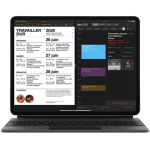














Ok mais je l'ai très bien compris, il fallait répondre a l'autre matrixé qui passe son temps a critiquer apple et ses utilisateurs
Bonjour, Nous ne sommes pas sur un site pro-Android. La communauté est historiquement très orientée Android, mais ce n'est pas le cas du positionnement du média
punaise le tarif de ouf, pour les pigeons...
100% d'accord avec toi ! Apple est est une marque de "luxe" avec des produits bas de gammes ! Le dernier iPhone pro a1500€ qui fait les mêmes photos que mon Xiaomi mi9T a 300€.... J'ai comparé les 2 et j'ai rigolé !
Des blaireaux tout simplement !
Faut croire qu’il y a de riches masos alors...ou alors que leur utilisation est différente et qu’ils s’en sortent très bien avec ce combos
C’est vrai qu’ils sont sympas aussi. Perso je mettrai pas ce prix non plus pour un iPad et clavier mais pour qui cherche un environnement iOS à tout prix cette option existe..
Besoin d'en faire moins avec un clavier, envie d'être limité...
400€ bordel pour un clavier , c'est meme plus des pigeons à ce niveau
En Windows il existe des ultrabook qui se transforme en tablette genre Lenovo Yoga
Ou une Surface
Quand je vois le prix de l'ipad pro + clavier, autant prendre un Macbook ..
Non juste un Pro-Android qui en a marre que les pages Androids n'arrêtent pas de faire de la pub gratuite pour cette marque et disent du bien dessus car ça induit les utilisateurs en erreurs à acheter cette sous-marque.
Bon courage dans ta croisade ! Continue de cliquer sur tous les articles traitant d'Apple que tu peux voir, plus y a de clics, mieux c'est pour eux !
Clairement t'as craqué, mdr... Tab s6 Lite en plus... Essaye un Ipad 5 minutes et on en reparle. J'ai toujours été Pro Android, mais j'ai un ipad Pro 2018 depuis 1,5 ans. Je ne reviendrai plus en arrière, et j'ai eu des tablettes Android (et tous mes phones ont été des Android). Asus eepad Transformer à l'époque puis Tab s 10,5 de Samsung. Même les rédacteurs Frandroid ils disent que il n'y a pas de comparaisons possibles entre les tablettes Android et ce que peux proposer Apple. J'utilise Affinity photo, et designer sur Ipad Pro, ces applications n'ont rien à envier à leur modèle windows (que j'utilise également). Le jour où ça existe sur Android, tu me fais signe... En ce sens, que désolé, mais une tablette Android, c'est un gros smartphone, y a rien d'optimisé. Google a quasiment lâché l'affaire. Avant d'acheter mon Ipad, j'ai sourcé toutes les possibilités, et pour mes usages (Pro), il n' y avait guère que les surfaces ou l'Ipad pour répondre à mes besoins. Si tu veux une tablette pour faire du 100% netflix, ok, fait toi plaisir avec ta s6 Lite. Dans les autres cas, y a pas photo.
Tu as tout faux, nous ne sommes absolument pas sur une "page" pro-Android. C'est fou comme vous n'arrivez toujours pas à l'intégrer alors que la rédaction l'a répété à de nombreuses reprises. C'est fou aussi de passer la plupart de son temps à commenter (voire trashtalk) uniquement les articles traitant d'Apple. Si t'es "pro-Android", tu ne devrais pas perdre ton temps à lire ces articles.
Tu sais la recherche dans les lubrifiants chôme pas non plus hein
Tu dis acheter cette "sous-marque", mais tu as quoi comme téléphone ? Un s20 ultra ? Laisse moi rire
bref, une Surface 😁
C’est un peu plus compliqué d’enlever l’écran sur l’ultrabook pour en faire une tablette...
Faut bien se trouver une « mission » dans la vie....
Bah écoute si celui qui se laisse influencer par la pub en vient à acheter ces produits j’ai envie de dire c’est son problème, et si ça lui plait pas il est jamais trop tard pour revenir en arrière
J'espère qu'on aura bientôt une version pro+ à 599€
Autant prendre un ultrabook y en a plein en promo en ce moment que prendre le combo iPad pro et Magic keyboard qui revient plus cher ,
ce forum n'est plus android de longue date. sinon change de forum
oui en quelque sorte. le terme 'consommer' nous concerne tous, car il accelere encore plus la destruction de notre planete. Notre planete
En même temps , depuis que tu es inscrit (sur ton historique) , tu as commenté uniquement sur l’iPhone SE , l’iPhone 12 , insulté les idaubes sur le test de la Tab S6 , et maintenant le clavier iPad....en fait c’est toi le fanboy Apple 😜
400 balles le clavier... En fait, plus c'est gros, plus ça passe.
Non du tout, je ne défends pas apple mais il ne faut pas dire n'importe quoi, c'est tout. Si on bien sûr une page pro-Android, alors pourquoi vous insultez les utilisateurs Apple a longueur de journée? Et pourquoi des tests de produits Apple se trouvent sur votre page pro-Android ?
Mdr encore un fanboy, c'est fou comment vous nous envahissez alors qu'on est sur une page Pro-Android, allez sur iPhone addict vous serez plus à votre place.
Ça a vraiment l’air de faire sincèrement souffrir certains que d’autres puissent avoir d’autres besoins/envies/moyens que les leurs , à croire que le pognon sort de leurs poches
Fait tout mieux ? Oui oui bien sûr
Mdr allez les pigeons, à côté la Samsung tab s6 lite fait tout mieux. Cette iPad a tout d'un bas de gamme sauf le prix.
300€ trop cher, mais aucun souci, ça va se vendre.
Pourquoi toujours stigmatiser la "fan-base" d'Apple, alors que répéter sans cesse cet argument révèle également une lobotomisation ?
400€, ça fait cher la touche ! De toute façon c'est dans la lignée des prix indécents d'Apple. Tant que la fanbase lobotomisée continuera à acheter ils auraient tort d'arrêter.
Ce contenu est bloqué car vous n'avez pas accepté les cookies et autres traceurs. Ce contenu est fourni par Disqus.
Pour pouvoir le visualiser, vous devez accepter l'usage étant opéré par Disqus avec vos données qui pourront être utilisées pour les finalités suivantes : vous permettre de visualiser et de partager des contenus avec des médias sociaux, favoriser le développement et l'amélioration des produits d'Humanoid et de ses partenaires, vous afficher des publicités personnalisées par rapport à votre profil et activité, vous définir un profil publicitaire personnalisé, mesurer la performance des publicités et du contenu de ce site et mesurer l'audience de ce site (en savoir plus)
En cliquant sur « J’accepte tout », vous consentez aux finalités susmentionnées pour l’ensemble des cookies et autres traceurs déposés par Humanoid et ses partenaires.
Vous gardez la possibilité de retirer votre consentement à tout moment. Pour plus d’informations, nous vous invitons à prendre connaissance de notre Politique cookies.
Gérer mes choix